苹果声卡驱动win10 解决苹果电脑装Win10后无法发声的方法
苹果声卡驱动win10,在现如今数字化时代,计算机已成为人们生活中不可或缺的一部分,当我们尝试在苹果电脑上安装Windows 10操作系统时,可能会遇到一些问题,其中之一就是声卡驱动的缺失。苹果电脑装完Win10后无法发声,这对于那些习惯在Windows系统上工作和娱乐的人来说无疑是一大困扰。幸运的是有一些方法可以解决这个问题,让我们能够在苹果电脑上享受到完整的声音体验。
1、使用“驱动人生”来更新Win10声卡驱动,下载 驱动人生并进行安装;
2、打开驱动人生,等待软件检测完电脑中的硬件设备后,“本机驱动”选项卡,勾选 “声卡”驱动,点击“立即安装”按钮;
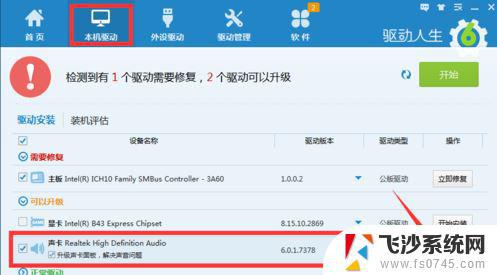
等待下载完成后点击安装,然后按提示 点击下一步下一步安装即可完成声卡驱动安装;
除了之外我们打开“驱动精灵”程序,还可以切换到“百宝箱”选项卡,点击“声卡修复”按钮来修复;
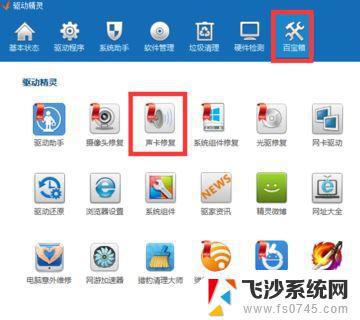
打开声卡修复后,点击“立即修复”按钮即可开始自动修复没有扬声器的问题。
若还是没有声音,那么在任务栏的扬声器单击右键,选择【播放设置】;
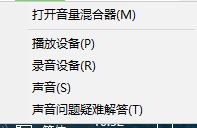
在扬声器上单击右键,选择“扬声器配置”。点击“音频声道”下拉列表,从中设置“立体声”或“四声道” -- 下一步 -- 确定完成配置即可出现声音。
步骤:mac笔记本
1、切换回Mac OS系统,关机情况下一直按着Option键,按电源键开机,等待出现系统选择界面松开【Option】;
2、选择MAC进入苹果系统,在 LaunchPad 中找到【BootCamp 助理】应用;
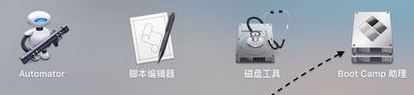
3、将大于4GB的u盘连接到电脑中,在 Boot Camp 助理窗口中,只选择【从 Apple 下载最新的 Windows 支持软件】一栏选项,点击【继续】,如图:
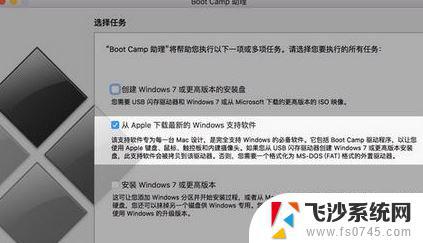
4、选择识别到的U盘,点击 下一步 ,此时会提示 正在下载Windows 支持软件...下载完成后若OS系统设置了密码则输入密码即可;
5、驱动下载完成后,关机后一直按着Option键,按电源键开机,等待出现系统选择界面松开【Option】。选择Windows 进入到 Windows 系统,进入 U 盘目录里的 BootCamp 目录下,双击 Setup 可以为系统安装苹果驱动。
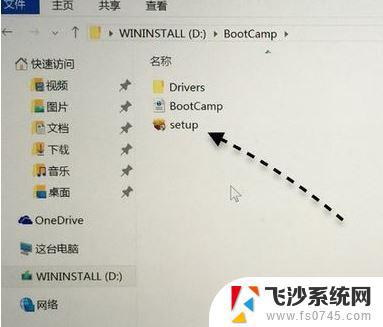
以上是苹果声卡驱动Win10的全部内容,如果您遇到此问题,您可以根据以上操作进行解决,步骤简单且快速。
苹果声卡驱动win10 解决苹果电脑装Win10后无法发声的方法相关教程
-
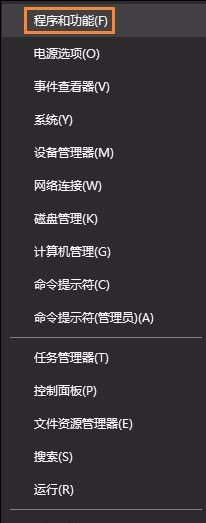 声卡驱动能卸载吗 Win10声卡驱动卸载方法图解
声卡驱动能卸载吗 Win10声卡驱动卸载方法图解2024-01-29
-
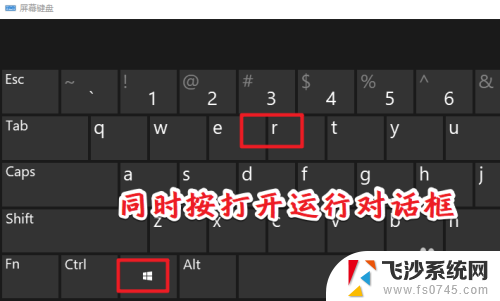 怎样查看电脑声卡驱动 win10声卡驱动位置在哪里
怎样查看电脑声卡驱动 win10声卡驱动位置在哪里2024-01-06
-
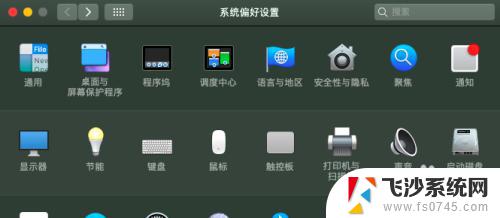 苹果笔记本装win10怎么恢复苹果系统 苹果电脑装了Windows 10怎么改回苹果系统
苹果笔记本装win10怎么恢复苹果系统 苹果电脑装了Windows 10怎么改回苹果系统2023-10-12
-
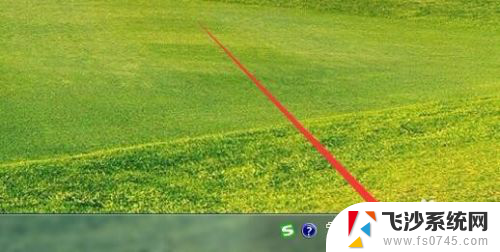 声卡 电流声 Win10耳脉滋滋杂音解决方法
声卡 电流声 Win10耳脉滋滋杂音解决方法2024-07-10
- 苹果一体机win10没声音怎么办 iMac 装了 Windows 后没有声音怎么调整
- 苹果电脑windows10怎么恢复苹果系统 如何将苹果电脑从win10系统还原为苹果系统
- 电脑光驱找不到 Win10系统无法读取DVD光驱的解决方法
- 电脑上的声卡驱动在哪里 win10声卡驱动存储位置在哪里
- 苹果电脑装了win10系统之后怎么进行切换 苹果系统和Windows系统如何切换
- win10显示打印机驱动程序无法使用 Win10系统打印机驱动程序无法使用解决方法
- win8.1开始菜单改win10 Windows 8.1 升级到 Windows 10
- 文件:\windows\system32\drivers Win10系统C盘drivers文件夹可以清理吗
- windows10移动硬盘在电脑上不显示怎么办 移动硬盘插上电脑没有反应怎么办
- windows缓存清理 如何清理Win10系统缓存
- win10怎么调电脑屏幕亮度 Win10笔记本怎样调整屏幕亮度
- 苹果手机可以连接联想蓝牙吗 苹果手机WIN10联想笔记本蓝牙配对教程
win10系统教程推荐
- 1 苹果手机可以连接联想蓝牙吗 苹果手机WIN10联想笔记本蓝牙配对教程
- 2 win10手机连接可以卸载吗 Win10手机助手怎么卸载
- 3 win10里此电脑的文档文件夹怎么删掉 笔记本文件删除方法
- 4 win10怎么看windows激活码 Win10系统激活密钥如何查看
- 5 电脑键盘如何选择输入法 Win10输入法切换
- 6 电脑调节亮度没有反应什么原因 Win10屏幕亮度调节无效
- 7 电脑锁屏解锁后要按窗口件才能正常运行 Win10锁屏后程序继续运行设置方法
- 8 win10家庭版密钥可以用几次 正版Windows10激活码多少次可以使用
- 9 win10系统永久激活查询 如何查看Windows10是否已经永久激活
- 10 win10家庭中文版打不开组策略 Win10家庭版组策略无法启用怎么办